笔记本无法搜索到蓝牙设备的解决方法是什么?如果您已经开启了蓝牙功能但仍然无法检测到其他蓝牙设备,请参考下面的详细步骤进行解决。
解决步骤:
1、首先,确保蓝牙服务已经开启,操作如下图所示:

2、接下来,打开计算机属性,然后进入设备管理器,查找蓝牙设备部分。如果看到有黄色叹号标志,请访问电脑制造商的官方网站,重新下载并安装相应的驱动程序,如下图所示:
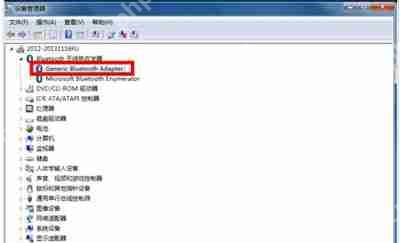
3、点击桌面上的蓝牙图标,进入蓝牙设置界面,如下图所示:

4、在设置中,确保“允许Bluetooth设备查找此计算机”和“允许Bluetooth设备连接到此计算机”这两项都被选中,如下图所示:

蓝牙常见问题解答:
- 如何将Win7系统的笔记本电脑连接到蓝牙音箱?
- 手机如何通过蓝牙连接到Win10电脑?Win10系统下如何进行蓝牙文件传输?
- Win8系统电脑无法连接蓝牙鼠标并提示输入码无效,该如何处理?
路由网(www.lu-you.com)其它相关文章!








 陕公网安备41159202000202号
陕公网安备41159202000202号